
O computador é o equipamento mais utilizado atualmente, seja para fazer algum trabalho ou se conectar para entrar em um aplicativo ou plataformas de streaming. Seja como for, você pode passar muito tempo na frente da tela do seu PC e, diante disso, é importante configurar o brilho da tela para que seja confortável trabalhar no seu PC, especialmente se você precisar usar o computador em uma área com pouca luz. Ao ajustar o brilho, você pode proteger sua visão. Você pode ativar os botões de brilho no seu computador Windows com muita facilidade. Portanto, você não pode deixar de ler este artigo para descobrir as maneiras de controlar o brilho em um PC com Windows.
Quais são as maneiras de controlar o brilho em um PC com Windows?
Os computadores são uma ótima ferramenta de trabalho, com sua equipe você pode realizar diferentes tarefas, graças aos vários programas do Office disponíveis. Atualmente, o uso do PC aumentou principalmente porque muitas pessoas devido ao confinamento devem fazer seu trabalho de casa e isso significa que passar mais tempo conectado à tela do PC, por isso é muito importante que você ajuste o brilho da tela para evitar qualquer dano à visão. Vamos ver as maneiras de controlar o brilho do seu PC com Windows rapidamente.
das configurações
Quando você compra um PC você deve configurá-lo de forma que você possa trabalhar nele confortavelmente, um dos aspectos a serem ajustados é o brilho do PC, especialmente se você tiver que trabalhar em uma área pouco ou muito iluminada. De qualquer forma, no Windows, você pode realizar essa ação de maneira fácil e rápida, nas Configurações. Você entra na opção Configurações, clique em Sistema e depois em Exibir. Lá você escolhe a opção Brilho, você pode ajustar para que o brilho mude automaticamente então você deve clicar em Alterar brilho automaticamente. Dessa forma, quando você estiver em um ambiente com muita ou pouca luz, o brilho da tela do seu PC irá se adaptar a esse ambiente, ou seja, de acordo com as condições de iluminação do ambiente. Além disso, nas configurações, você pode desativar o brilho automático no Windows.
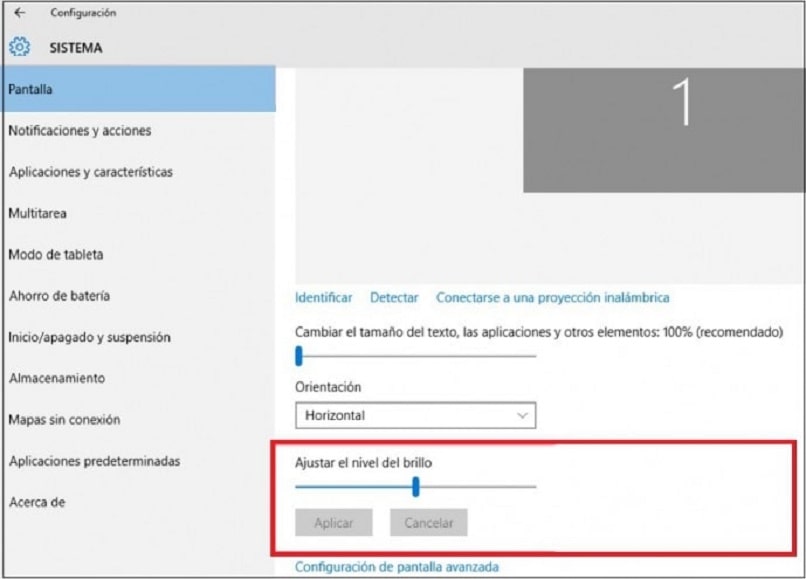
Usando botões do teclado
Outra maneira de controlar o brilho da tela do seu PC é usando os botões do teclado. Controlar o brilho do seu PC ajudará seu PC a ter um melhor desempenho e ajudará sua visão. Você pode usar os botões do computador para entrar no sistema de exibição de tela e ser capaz de ajustar o brilho de acordo com sua necessidade. Nos teclados, a localização dos botões varia de acordo com o modelo e o fabricante do monitor.
Como ativar as teclas de diminuição e aumento de brilho no seu computador?
Não há melhor maneira de trabalhar confortavelmente, portanto, o fundamental é que, ao trabalhar com seu PC, você ajuste o brilho da tela. lata ajuste o brilho da tela no Windows sem precisar de nenhum programa, mas por meio das teclas que são os atalhos que a maioria dos teclados possui. Pode acontecer de você não saber como ativar as teclas para alterar o brilho da tela, no entanto, isso pode ser corrigido. Preste atenção para saber como habilitar as teclas de diminuição e aumento de brilho em seu computador.
Primeiro você deve entrar no sistema, você clica em Gerencie o dispositivo, depois na opção Monitores e clique em Adaptador de vídeo, clique com o botão direito do mouse e selecione Ativar. Dessa forma, as teclas para aumentar e diminuir o brilho da tela serão habilitadas e você poderá usar para ajustar o brilho conforme desejar.
Quais são as teclas que você deve habilitar para aumentar ou diminuir o nível de brilho?
Ajustar o brilho da tela do seu PC é muito fácil e você pode realizar esta ação com as teclas do seu teclado. Esta é a opção mais fácil de realizar porque no seu teclado como nos demais, as funções para ajustar o brilho do seu computador Windows geralmente aparecem nas teclas F. Para prosseguir Habilite essas teclas, você deve pressionar simultaneamente a tecla correspondente FN + F se quiser aumentar ou diminuir o brilho. Em alguns teclados, F5 é para aumentar o brilho, enquanto F6 é para diminuir o brilho. Em outros teclados, é F7 E F8. Tudo depende do tipo de teclado, pois como mencionamos, a localização tende a variar. Por isso, é importante conhecer as funções de cada tecla.
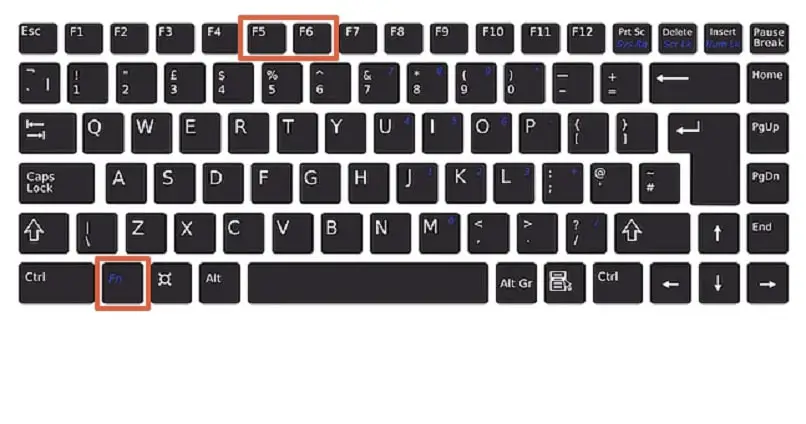
O que fazer se você não conseguir aumentar ou diminuir o nível de brilho do seu PC?
Caso você não consiga habilitar as teclas, tente o seguinte: Entre no Gerenciador de Dispositivos, clique com o botão direito do mouse em Adaptador de vídeo e escolha Atualizar driver e você clica em Procurar drivers automaticamente, com esta ação os drivers atualizados são instalados para poder resolver o problema das teclas de brilho.
Outra opção é usar os comandos, você digita Execute e digite o comando DXDIAG e clique em OK. Nessa seção, você verifica o modelo do seu controlador e, a partir do mecanismo de pesquisa, faz o download dos controladores de acordo com o modelo. Você volta para Gerenciar dispositivos e atualiza os drivers, mas é colocado em Procurar drivers no meu PC. Localize o baixado e atualize-o. Caso não tenha resultados favoráveis, é sempre conveniente solicitar a ajuda de um especialista, neste caso contate o serviço de suporte técnico da Microsoft.